本サイトの記事は広告を含みます。
富士通のノートパソコン「SH75/M」はCPUは「Core i5 4200U 1.6GHz」で、メモリが4GB/1スロット、というスペックです。
このパソコンを使う上で不便に感じる事はほとんどありませんが、時々もたつく事があります。動作が遅いとストレスが溜まるので、開いている1スロットを使ってメモリを増設してみました。
今回は、Transcend(トランセンド)の4GBのメモリを購入、設置してみたので、その取り付け&体感レビューです。
取り付けに関しては、自己責任でお願いします。
メモリはamazonで購入
今回購入したメモリは、冒頭に書いた通りTranscendの4GBメモリを使っています。amazonで購入。日曜日に注文して、月曜日には届くというスピーディさでした。今回のamazonから来た段ボールが、とても可愛かったですね。
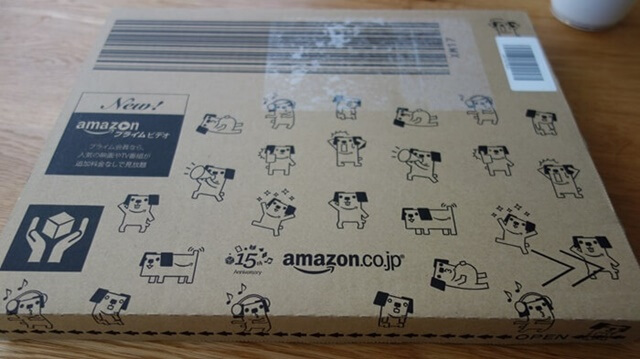
中身はビニールでしっかりと固定されています。やっぱり衝撃とかあったらマズイですもんね。
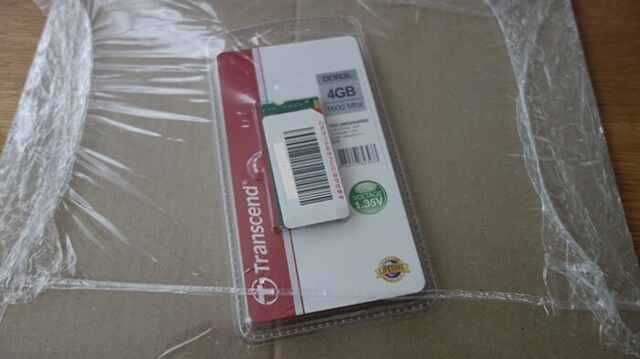
メモリをパソコンへ取り付ける
メモリの取り付けは、PCの裏側の蓋を開けて行います。小さめのプラスドライバーで開けていきます。

開けると、中身はこんな感じ、筐体はアルミなんですね。開けると電子基板が見えています。基板は静電気が大敵なので、手で触らないように、できれば絶縁用のゴム手袋を用意しましょう。

開けて見えてきたスロットに、新しく購入したメモリを差し込みます。スロットは分かりにくいですが、斜めに差し込む形になります(最初は真横にはめ込もうとして、四苦八苦しました)。

さらに、基板を垂直方向に押し込んで、内部についている爪にはめこむような形にします。

これで全行程が終了です。簡単ですね。あとはPCのプロパティから、実装メモリが8GBになっていれば、確認完了となります。
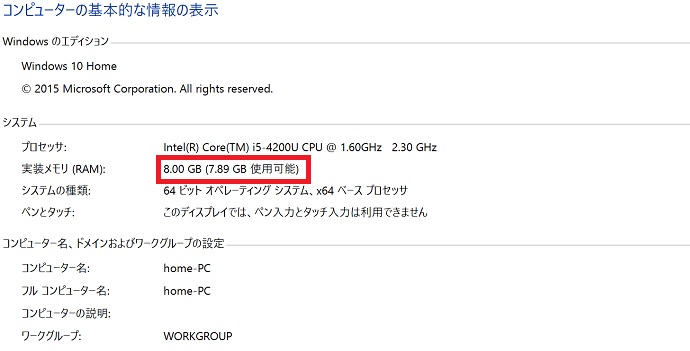
パソコンのメモリ増設まとめ
メモリを増設して、体感的にスピードが結構変わった気がします。ブログを書く時は、自動保存を掛けながら書くので、ブラウザ上に打ち込んでいくと、速度がだんだん落ちます。
しかし、メモリを増設してから、ブラウザへの文字入力でストレスを感じるという事はほぼなくなりました。
これはありがたいですし、とても助かります。パソコン遅いなーと思う人は、メモリ増設を検討してみるといいかもしれませんね。少しの投資で、快適さが買えるなら、それに越したことはありません。
HDDからSSDの換装を行いました
さらに高速化するためにHDDをSSD化するカスタマイズを実施しました。交換までのレポートを纏めた記事もよければご覧ください。


